Windows 10 : les options à contrôler pour votre sécurité
Le nouveau Windows, 10ème du nom, s’installe lentement, dans les ordinateurs dont les propriétaires en ont fait la demande. Voici les options de sécurité et de confidentialité à ne pas négliger. Vous allez mieux comprendre pourquoi offrir, gratuitement, Windows 10. Si c’est gratuit… c’est vous le produit !
Microsoft vient donc de lâcher son nouveau bébé, Windows 10. Difficile de ne pas le savoir tant la communication est forte. Cette nouvelle monture est identique pour Smartphone (ordiphone), ordinateur et tablette. Un détail qui permet à la firme de Redmond de globaliser sa nouvelle déclaration de confidentialité. Elle prendra effet ce 1er août 2015. Comme nous vous l’annoncions en avant première sur Twitter, mercredi matin, la sécurité et la vie privée ont été particulièrement pensées par Microsoft.
Tic ! Tac ! Tic ! Tac ! #win10 – @zataz @DataSecuB pic.twitter.com/OLaucK3I97
— Damien Bancal (@Damien_Bancal) July 29, 2015
Aujourd’hui, avec Windows 10, l’ensemble des données est centralisé sous un même contrat. Par exemple, l’option « vocale » (Cortana) garde en mémoire (aux USA, NDR) les recherches que vous effectuez (C’est pour notre bien, nous aider à mieux trouver dixit Microsoft, NDR). La géolocalisation (méthode Google, NDR), ce que vous choisissez dans le moteur de recherche, le navigateur, votre calendrier. Bref, vos informations sont offertes, par défaut, à Microsoft. Sans oublier votre Wifi, avec Wifi Sense. Vos amis pourront se connecter à votre wifi si vous en donnez l’autorisation. Ils recevront la clé d’activation (fichier chiffré, mais passant par Microsoft, via un chiffrement Microsoft, NDR).
Bref, un conseil prenez donc 5 minutes pour lire, et sélectionner/désélectionner les options proposées par cet OS qui vous veut tant de bien. Autant dire que sélectionner l’option « Utiliser la configuration rapide » n’est pas une bonne idée.
Cliquez sur « Paramètres de personnalisation »
Dans l’option « Paramètres de personnalisation » qui s’affiche lors de la mise en route de Windows 10, désactivez la personnalisation de la saisie vocale. Cette option, communique, en cas d’activation, vos frappes claviers qui sont envoyées à Microsoft. Pour cela, désactivé « Envoyer les données de saisie« .
Désactivez aussi l’option « identifiant de publicité« . Cet identifiant est unique. Cela veut dire que votre Windows 10, donc votre connexion, donc vous, sont parfaitement identifiables. Dernier point, loin d’être négligeable, désactivez la localisation. Historique de localisation, et autres options GPS, étant activés de base, un petit clic permet d’éviter cet œil « bienfaiteur » posé sur votre machine.
Dans la suite des paramètres de personnalisation, faites sauter l’option « prédiction ». Microsoft reçoit en cas d’activation (proposée d’origine, NDR) vos données de navigation. Désactivé aussi « connectivité » automatique selon les suggestions, au wi-fi de vos contacts et les rapports d’erreurs. Le coup du wifi, et ses contacts, est intéressant. Il faut avoir un compte Microsoft, Skype ou… Facebook, qu’il faudra donc proposer à Microsoft pour profiter du wifi de vos « ami(e)s » quand vous êtes chez eux. N’oubliez pas que les informations en question sont stockées chez Microsoft, aux États-Unis. Autant dire que la loi locale permet aux autorités d’avoir accès à vos informations.
Utile, à vous de voir, la sécurisation proposée par SmartScreen. Gardez cette possibilité si vous n’êtes pas certains de ne pas télécharger n’importe quoi. Mais pour rappel, l’hygiène numérique ne débute pas par des logiciels de sécurité, mais par un comportement « réfléchit » sur la toile. Dernier point, vous n’êtes pas obligé d’avoir un compte Microsoft pour faire fonctionner votre ordinateur. Si vous sélectionnez cette option, pas de synchronisation de vos données (qui sont sauvegardées, donc, chez Microsoft, NDR). Ne sauvegardez pas non plus vos mots de passe, dont ceux du système de chiffrement de Microsoft, BitLocker. La clé de récupération de votre chiffrement BitLocker est d’ailleurs sauvegardé sur le cloud de Microsoft, OneDrive.
À noter que toutes ces « activations » sont encore négociables dans la partie paramètre de Windows 10, comme les options wifi dans l’ongle « Gérer les paramètres Wi-Fi« . Dans ce paramétrage, d’autres options de « traçages » comme le fait de permettre aux sites web de choisir ma langue de lecture. Dans « commentaires et diagnostic« , désactivé aussi l’option « Windows demande à recevoir mes commentaires » et « envoyer les données de l’appareil à Microsoft ».
Dernier point, si vous êtes utilisateurs de Outlook.com, sachez que les messages que vous effacez, que vous mettez dans la poubelle, sont toujours disponibles, durant 1 mois, dans les serveurs américains du géant de l’informatique.
Mise à jour : Renaud Lifchitz, expert reconnu en sécurité informatique, nous indique que les résultats de Windows Defender, et l’analyse automatique des fichiers locaux, sont envoyés sur le cloud de l’américain.
@zataz Autre point que j'ai découvert : Windows Defender et l'analyse automatique des fichiers locaux en les envoyant sur le cloud…
— Renaud Lifchitz (@nono2357) July 30, 2015









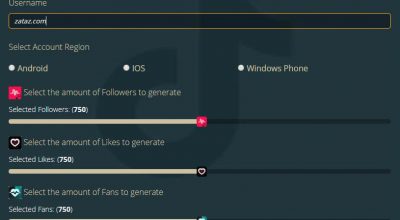
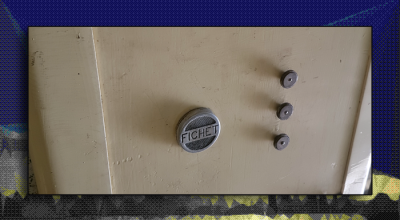





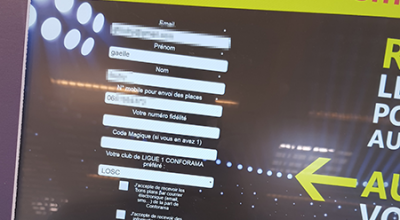
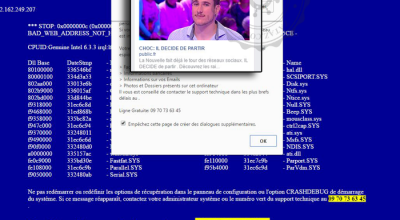



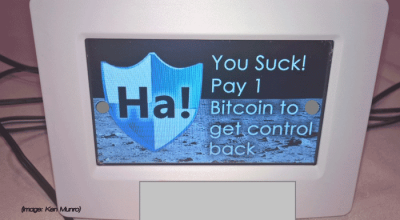




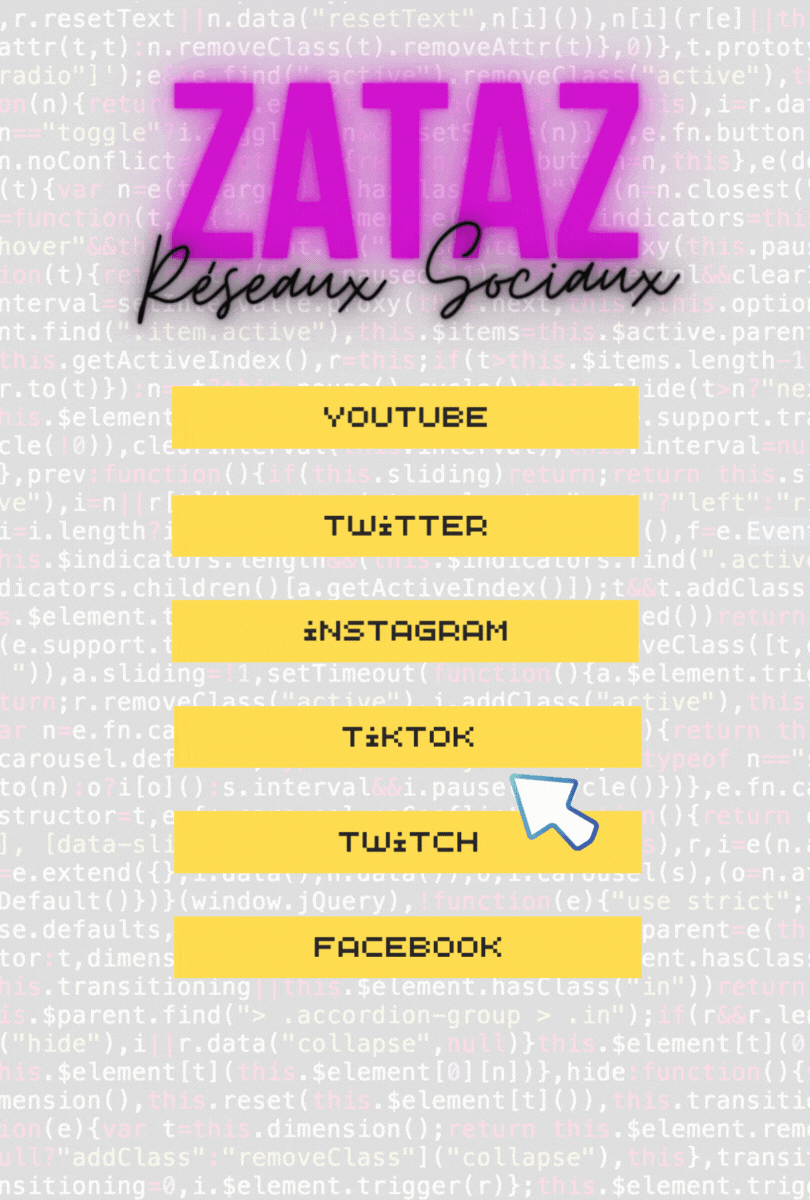



bonjour damien,
tres bonne articles,car je pense que pas mal d’utilisateurs vont se faire avoir.
bonne journée.
Pingback: ZATAZ Magazine » Windows Tracking Disable Tool : bloquer l’espionnage de Windows 10